STEAM DEAT: gioca a giocare a giochi da ragazzi facilmente
Collegamenti rapidi
Steam Deck è un dispositivo di gioco versatile in grado di gestire giochi moderni e, grazie alla sua architettura simile a PC, è altamente personalizzabile. Con Emudeck, puoi trasformare il tuo mazzo Steam in una piattaforma eccezionale per giocare a giochi retrò, compresi quelli del Game Boy originale.
Nonostante la loro età, l'artigianato dietro questi giochi classici traspare, anche con la palette a colori limitata del Game Boy. Ecco una guida dettagliata su come installare Emudeck e goditi i giochi Game Boy sul tuo mazzo Steam.
Aggiornato il 13 gennaio 2024 da Michael Llewellyn: mentre i giochi Game Boy non richiedono molta potenza per correre sul mazzo Steam, il raggiungimento della migliore esperienza di emulazione prevede l'installazione di Decky Loader e il plug-in degli utensili elettrici a impostazioni perfette come SMT. Questa guida ora include passaggi per l'installazione di caricatore decky e utensili elettrici, nonché istruzioni per il ripristino del caricatore decky dopo un aggiornamento del mazzo Steam.
Prima di installare Emudeck
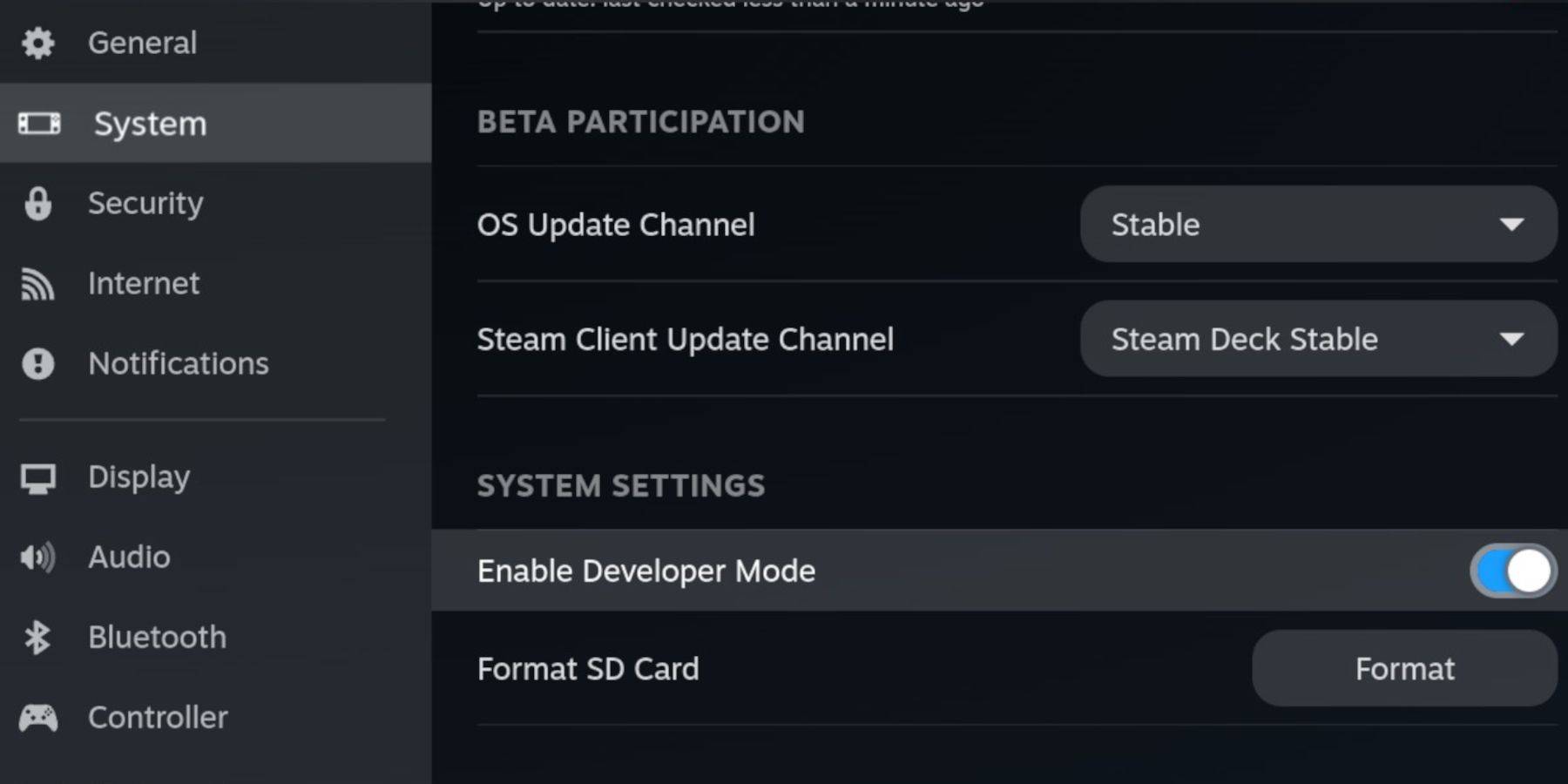 Prima di iniziare, assicurati di avere i seguenti oggetti pronti a gestire gli emulatori e di archiviare i tuoi giochi preferiti per il gioco:
Prima di iniziare, assicurati di avere i seguenti oggetti pronti a gestire gli emulatori e di archiviare i tuoi giochi preferiti per il gioco:
- Un mazzo a vapore completamente carico.
- Una scheda MicroSD A2 per l'installazione di giochi ed emulatori.
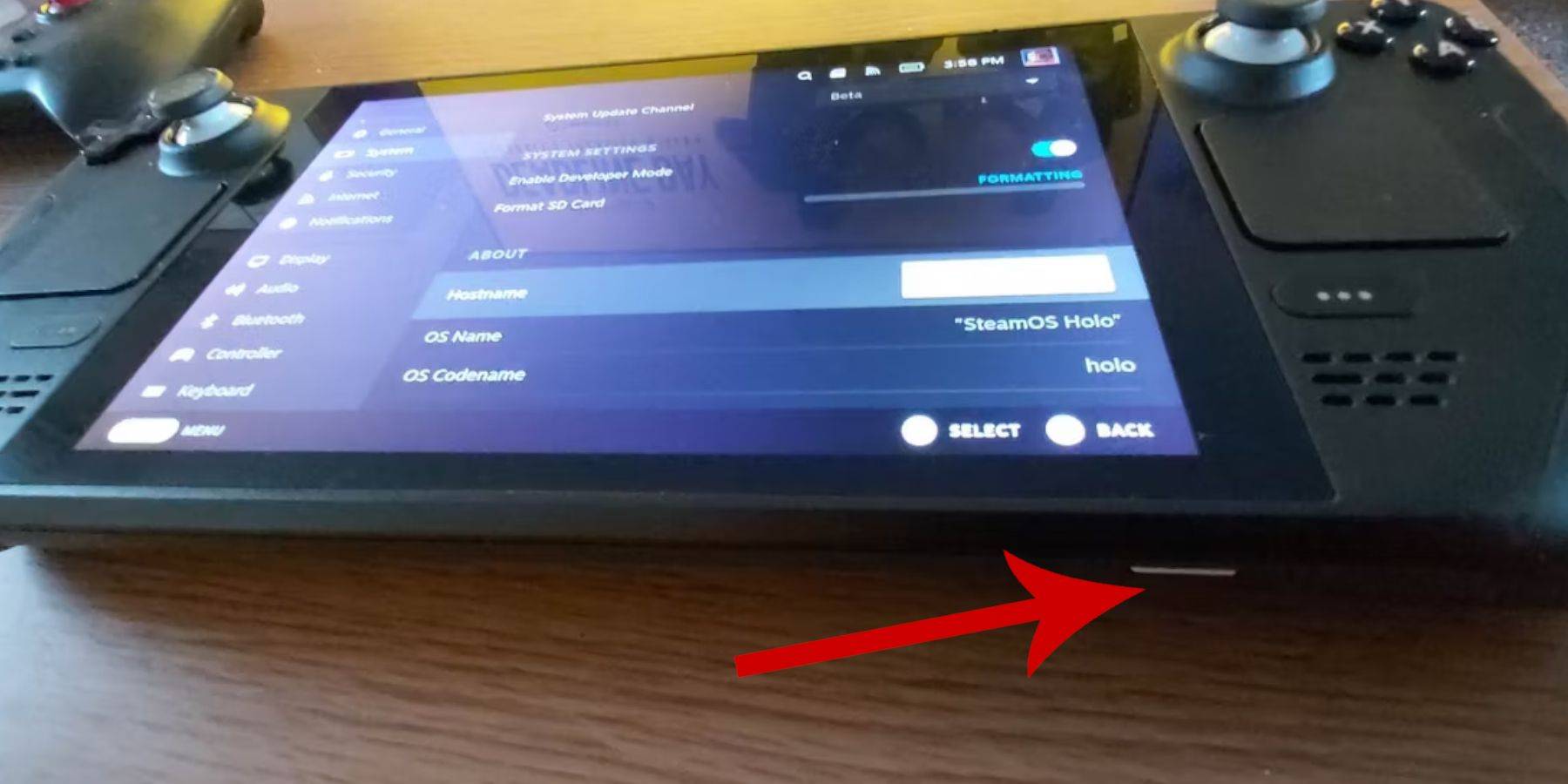 - Game Boy Roms di proprietà legalmente.
- Game Boy Roms di proprietà legalmente.
- Una tastiera Bluetooth e un mouse per la navigazione e il trasferimento di ROM (o una tastiera e un mouse cablato se si utilizza un sistema di docking del ponte Steam).
Modifica la modalità sviluppatore
Per preparare il tuo mazzo a vapore per Emudeck:
- Premere il pulsante Steam.
- Passare al menu di sistema e abilitare la modalità sviluppatore.
- Apri il menu degli sviluppatori e accendi il debug CEF.
- Accedi all'opzione di accensione.
- Seleziona Passa alla modalità desktop.
Scarica Emudeck in modalità desktop
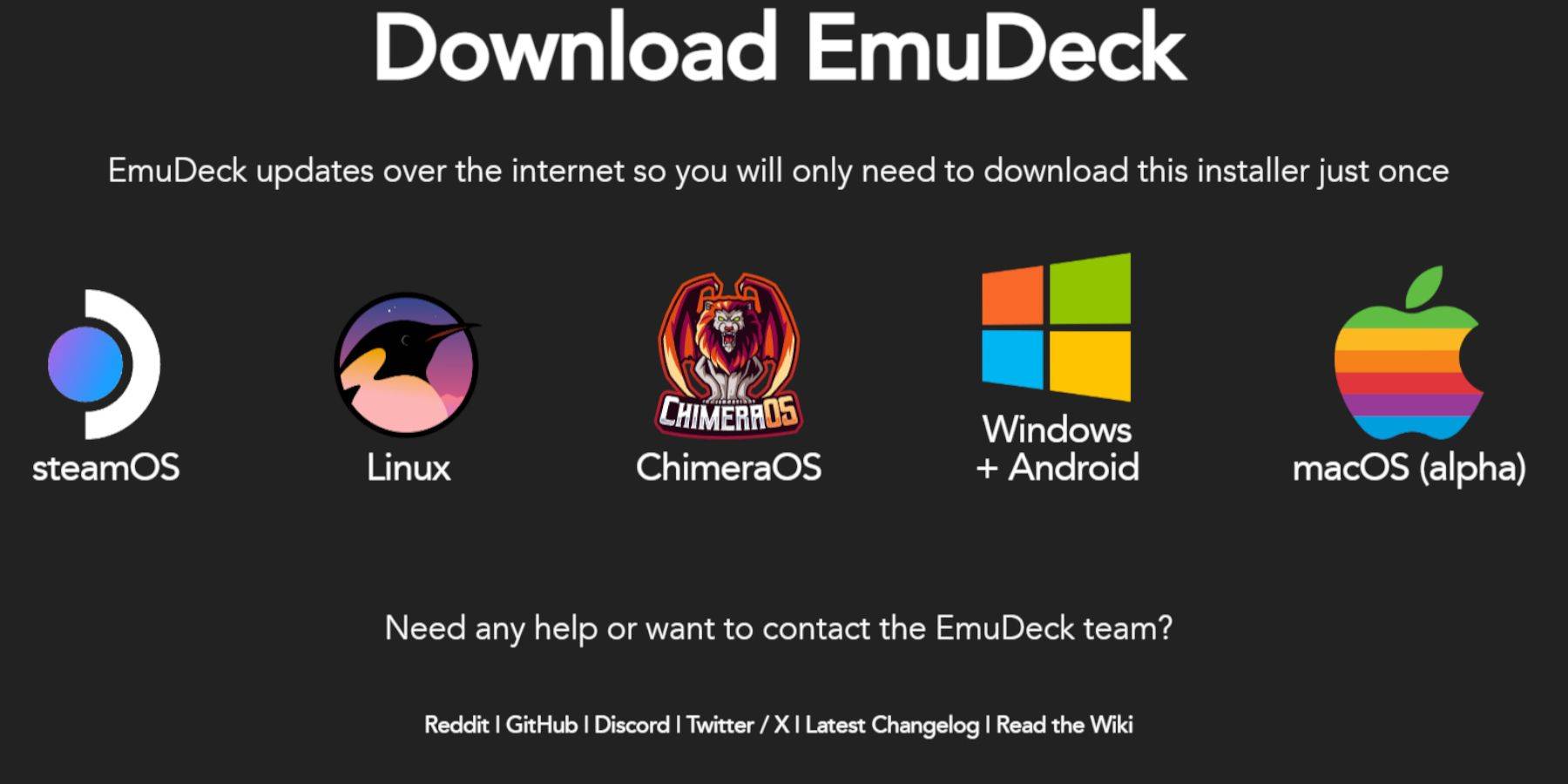 Una volta in modalità desktop:
Una volta in modalità desktop:
- Collegare una tastiera e un mouse.
- Avvia un browser come DuckDuckgo o Mozilla Firefox e scarica il programma Emudeck.
- Fai clic su "Scarica" in alto a destra della pagina, seleziona "STEP OS", quindi "Scarica gratuitamente".
- Scegli "Impostazioni consigliate".
- Optare per "installazione personalizzata".
- Nel menu Emudeck, selezionare l'immagine della scheda SD "primaria".
- All'interno del menu del processo di avvio di Emudeck, selezionare nuovamente l'immagine della scheda SD "primaria".
- È possibile installare tutti gli emulatori o selezionare Retroarch, Emulation Station e Steam Rom Manager, quindi fare clic su "Continua".
- Abilita Salva automatico.
- Salta le successive schermate e fai clic su "Fine" per completare l'installazione.
Impostazioni rapide
Dopo aver installato Emudeck:
- Apri il programma Emudeck e naviga su impostazioni rapide.
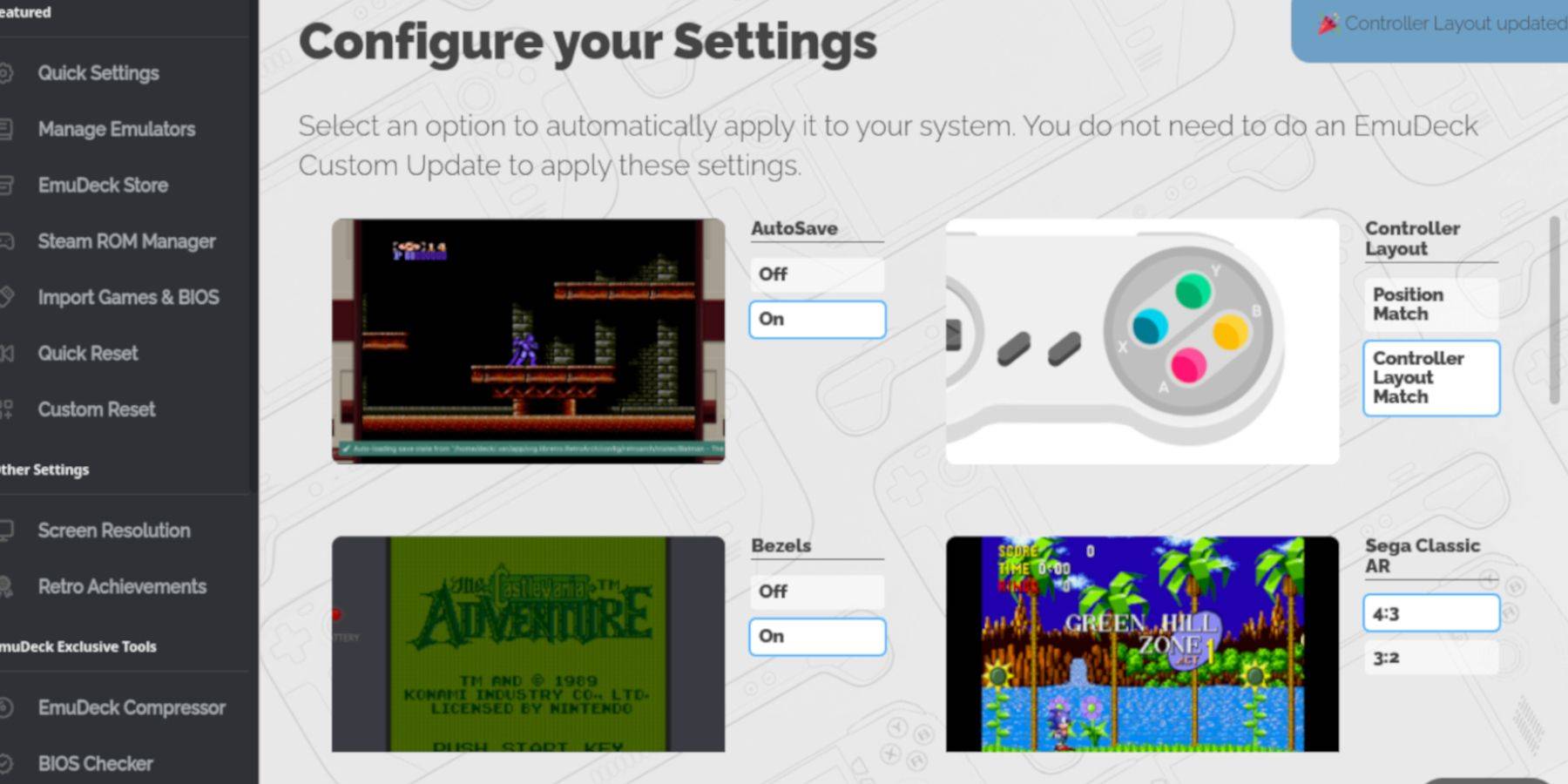 - Accendi Autosave.
- Accendi Autosave.
- Seleziona corrispondenza del layout controller.
- Abilita le cornici.
- Accendi Nintendo Classic AR.
- Attiva i palmari LCD.
Aggiunta di giochi Game Boy al mazzo di Steam
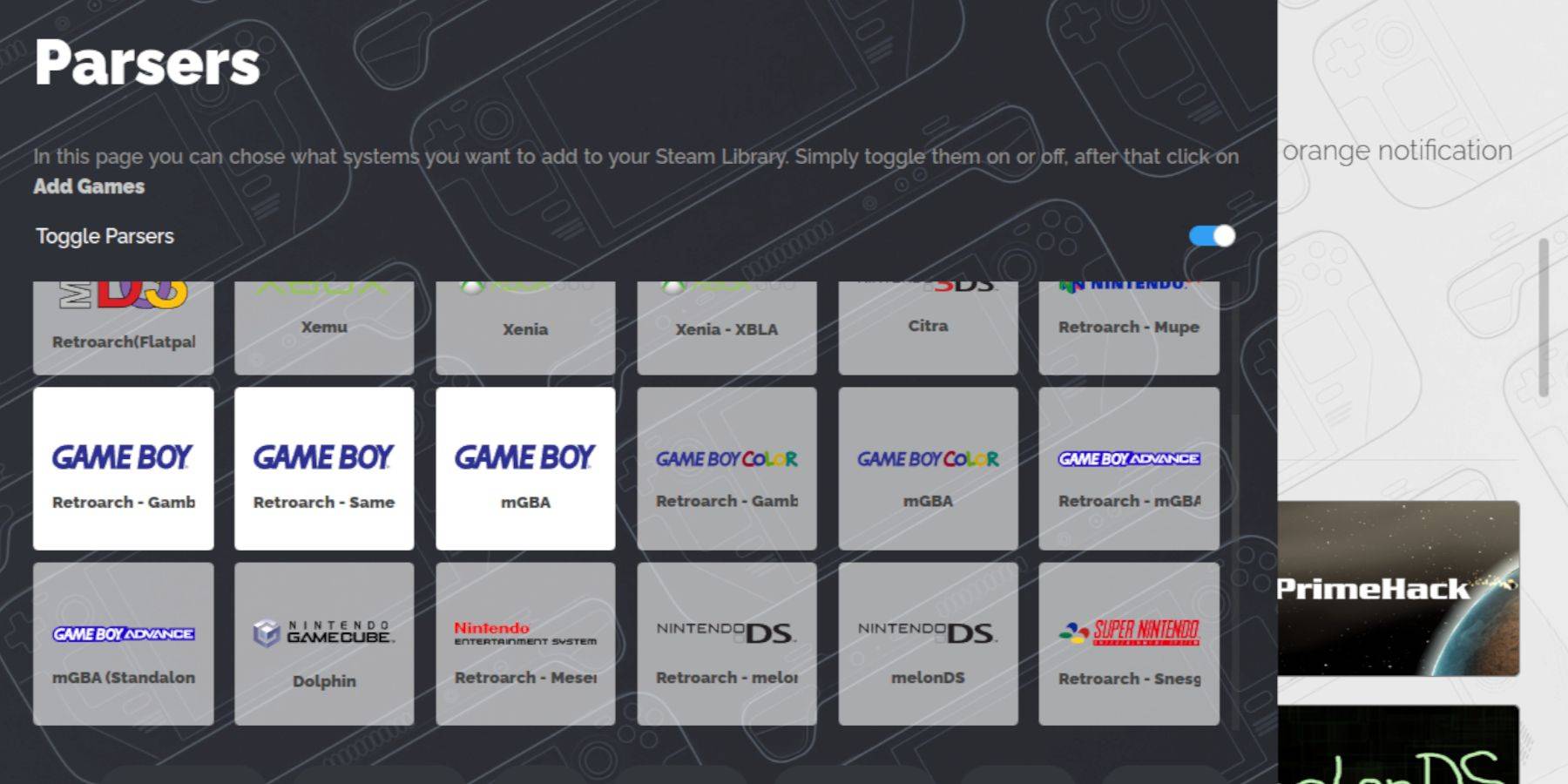 Con Emudeck Imposta, è tempo di trasferire i giochi di Game Boy nella cartella corretta in modalità desktop:
Con Emudeck Imposta, è tempo di trasferire i giochi di Game Boy nella cartella corretta in modalità desktop:
- Usa Dolphin File Manager per accedere ai file.
- Fare clic su "Primaria" sotto dispositivi rimovibili sul pannello sinistro.
- Passare alla cartella di emulazione.
- Apri la cartella ROMS.
- Individua e apri la cartella denominata "GB".
- Assicurati che le tue ROM abbiano l'estensione del file corretta (.GB).
- Trasferisci i tuoi file di Game Boy in questa cartella.
.gb
Steam Rom Manager
Una volta che i tuoi giochi sono nella cartella corretta:
- Riapri il programma Emudeck.
- Fai clic su "Steam Rom Manager" sul pannello sinistro.
- Seleziona "Sì" per chiudere il client Steam e fare clic su "Avanti."
- Nella schermata di Parser, spegnere "Attiva parser".
- Fai clic sulle schede Three Game Boy.
- Seleziona "Aggiungi giochi".
- Dopo che Steam Rom Manager termina l'aggiunta dei giochi e della loro copertina, fai clic su "Salva su Steam".
- Attendi la notifica "Aggiunta/rimozione delle voci", quindi chiudi il gestore ROM Steam.
- Esci da Emudeck e torna alla modalità di gioco.
Gioca a giochi da ragazzo sul mazzo Steam
Per giocare ai tuoi giochi da ragazzo:
- Premere il pulsante Steam.
- Apri la biblioteca.
- Passare alla scheda Collezioni.
- Seleziona una delle nuove finestre di Game Boy.
- Apri il gioco e tocca "Play".
Personalizza i colori del gioco
Alcuni giochi di Game Boy includono un'opzione colore, nonostante i limiti dell'hardware originale. È possibile regolare i colori o i toni in retroarca:
- Avvia un gioco Game Boy.
- Premere il pulsante Seleziona (con due quadrati sopra la levetta analogica sinistra) e il pulsante Y per aprire il menu retroarch.
- Seleziona "Opzioni principali".
- Aprire "Colorizzazione GB".
- Passa a "Auto" per il colore o "Off" per un'esperienza di gioco più autentica.
Utilizzo della stazione di emulazione per i giochi Game Boy
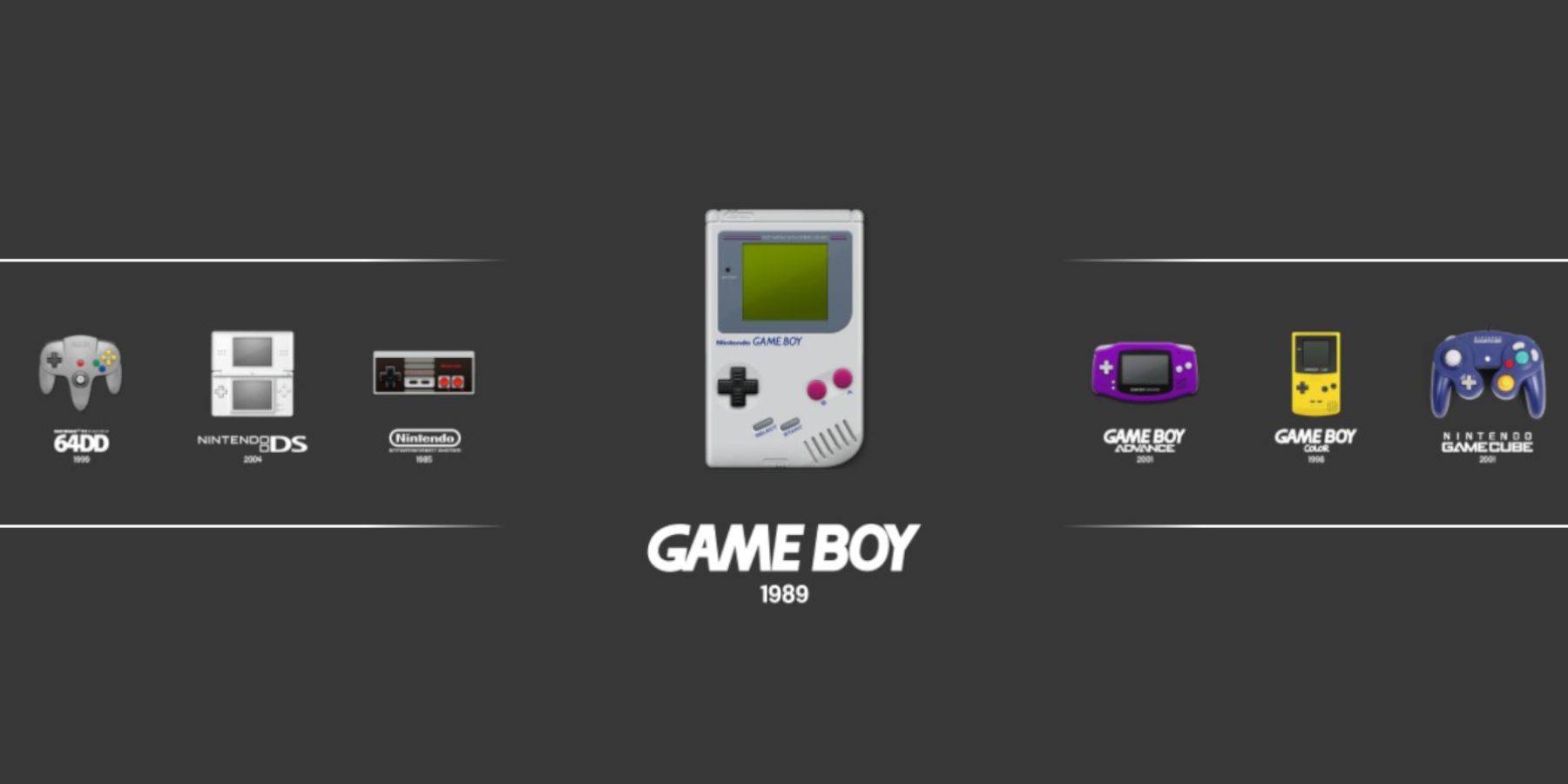 Mentre puoi lanciare Game Boy Games direttamente dalla Biblioteca Steam, Emulation Station fornisce un'alternativa:
Mentre puoi lanciare Game Boy Games direttamente dalla Biblioteca Steam, Emulation Station fornisce un'alternativa:
- Premere il pulsante Steam.
- Apri la biblioteca.
- Passare alla scheda Collezioni.
- Seleziona la finestra "Emulatori".
- Fai clic sulla finestra "Emulazione" e seleziona "Play".
- Scorri fino all'icona Game Boy e premere il pulsante A per aprire.
- Premi A per lanciare i tuoi giochi Game Boy.
- I comandi retroarch (select e y) funzionano in modo simile nella stazione di emulazione.
Installa il caricatore decky sul ponte a vapore
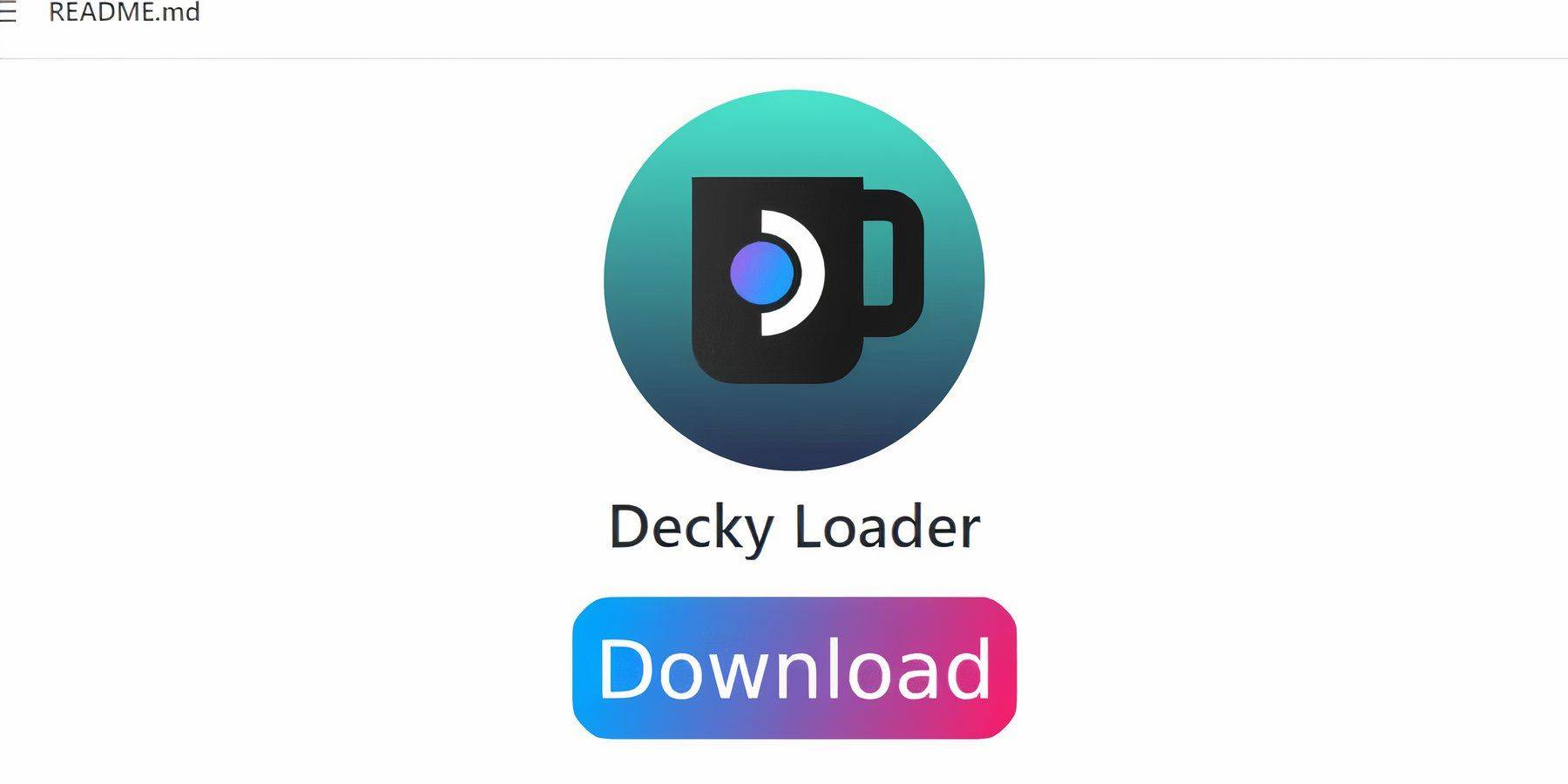 Per ottimizzare l'esperienza di emulazione di Game Boy, gli sviluppatori di Emudeck consigliano di installare Decky Loader insieme al plug -in degli utensili elettrici:
Per ottimizzare l'esperienza di emulazione di Game Boy, gli sviluppatori di Emudeck consigliano di installare Decky Loader insieme al plug -in degli utensili elettrici:
- In modalità di gioco, premere il pulsante Steam.
- Apri il menu di accensione e passa alla modalità desktop.
- Avvia un browser Web e naviga sulla pagina GitHub per Decky Loader.
- Scorri verso il basso e fai clic sull'icona "download" di grandi dimensioni per avviare il download.
- Una volta scaricato, fare doppio clic sul lanciatore e selezionare "Installazione consigliata".
- Dopo l'installazione, riavviare il mazzo Steam in modalità di gioco.
Installazione del plug -in degli utensili elettrici
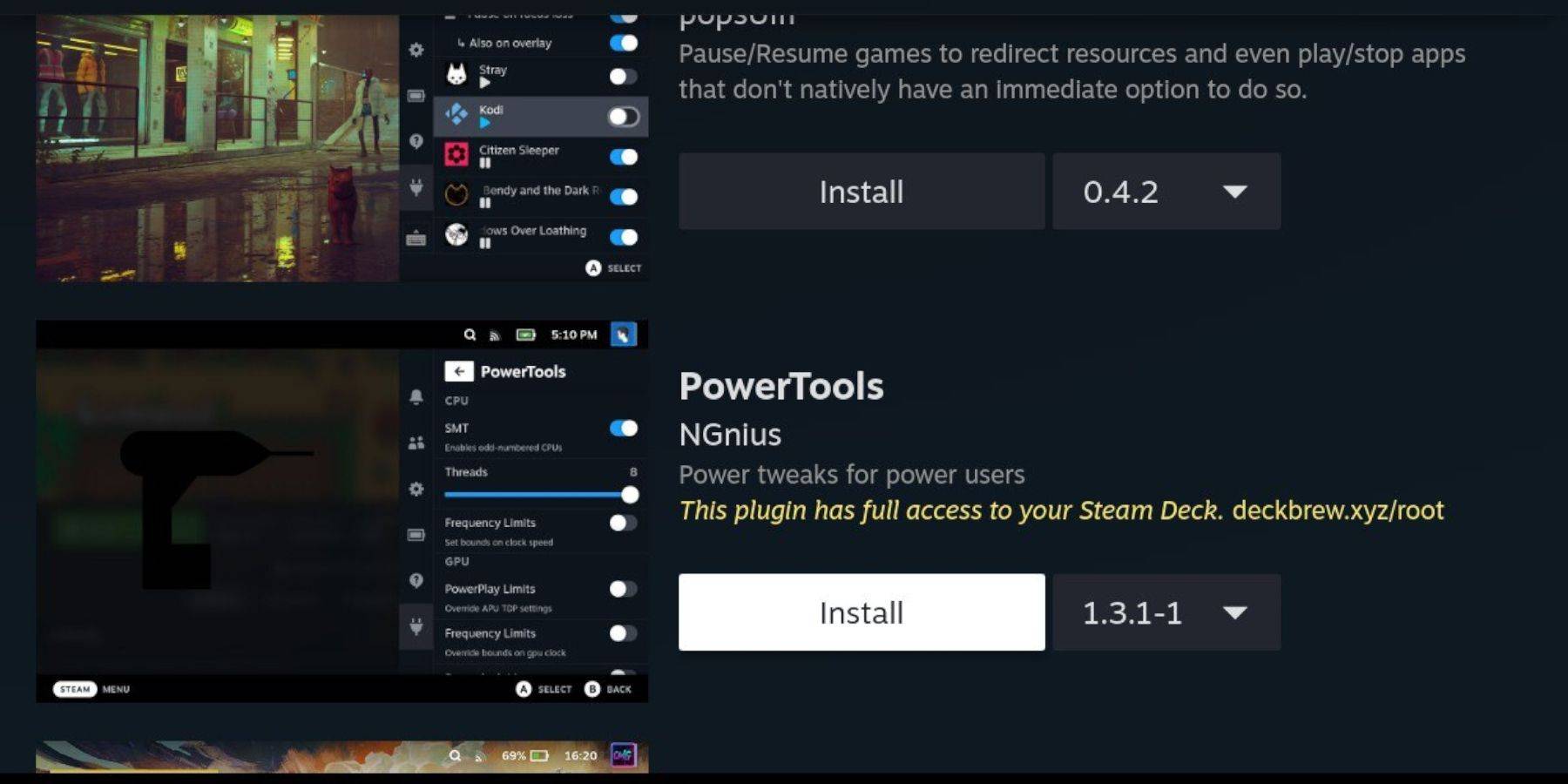 Con Decky Loader installato, migliora le prestazioni dei tuoi giochi Game Boy aggiungendo utensili elettrici:
Con Decky Loader installato, migliora le prestazioni dei tuoi giochi Game Boy aggiungendo utensili elettrici:
- In modalità di gioco, accedi al menu di accesso rapido (QAM) e seleziona l'icona del nuovo plug -in nella parte inferiore del menu laterale.
- Fai clic sull'icona del negozio accanto al Cogwheel Impostazioni per accedere al Decky Store.
- Utilizzare la barra di ricerca per trovare e installare il plug -in degli utensili elettrici.
Impostazioni degli utensili elettrici per i giochi emulati
Per regolare le impostazioni per i giochi di Game Boy:
- Premere il pulsante Steam per aprire la libreria e avviare un gioco Game Boy dalla scheda Collezioni o dell'elenco delle librerie non steam.
- Dopo aver avviato il gioco, premere il pulsante QAM per accedere a Decky Loader e selezionare il menu degli utensili.
- Seleziona "Spegni gli SMT".
- Regola il cursore per impostare "thread" su 4.
- Premere nuovamente il QAM per accedere al menu delle prestazioni.
- Fare clic su "Abilita Visualizza avanzata".
- Accendi "Controllo dell'orologio GPU manuale".
- Aumenta la "frequenza dell'orologio GPU" a 1200.
- Abilita la funzione "Profilo per gioco" per salvare le impostazioni personalizzate per ogni gioco.
Ripristino del caricatore decky dopo un aggiornamento del mazzo a vapore
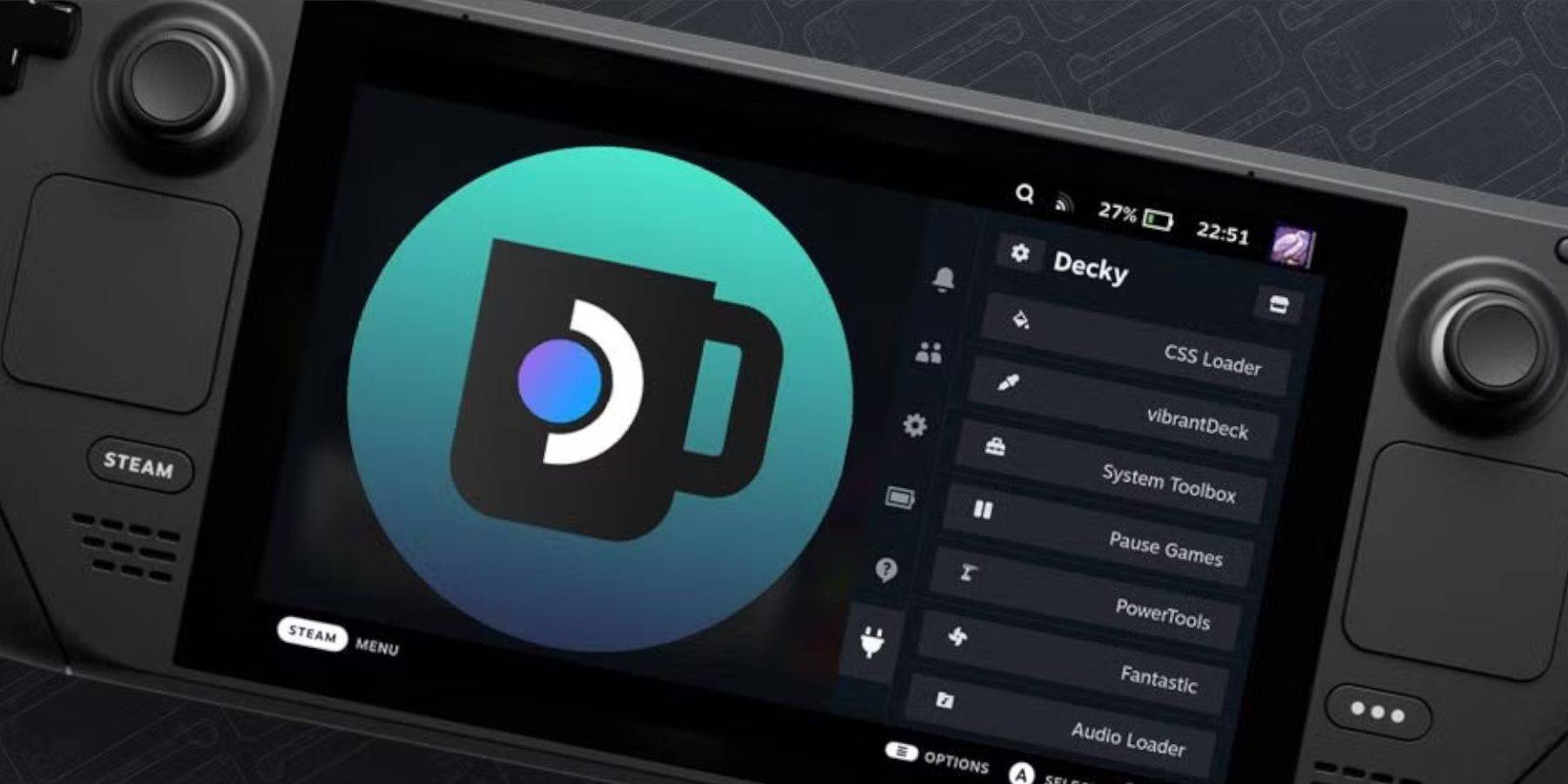 I principali aggiornamenti al mazzo a vapore possono influire su applicazioni di terze parti come DeCky Loader. Ecco come ripristinarlo:
I principali aggiornamenti al mazzo a vapore possono influire su applicazioni di terze parti come DeCky Loader. Ecco come ripristinarlo:
- Passa alla modalità desktop premendo il pulsante Steam e selezionando il menu di accensione.
- Avvia un browser dopo che gli stivali del mazzo Steam in modalità desktop.
- Torna alla pagina GitHub del caricatore Decky e fai clic sul pulsante "Scarica" per avviare nuovamente il download.
- Dopo il download, selezionare "Esegui" ed evitare di fare clic su "Apri".
- Quando richiesto, inserisci la password pseudo nella casella pop-up.
- Se non hai ancora impostato una password pseudo, seguire le istruzioni sullo schermo per crearne una. Scegli una password forte e memorabile per future installazioni di app non ufficiali.
- Riavvia il mazzo Steam in modalità di gioco.
- Accedi alla tua app di caricatore decky premendo il pulsante QAM per assicurarsi che le impostazioni e i plugin vengano ripristinati. Se Decky Loader viene mai rimosso da un aggiornamento del mazzo Steam, ripeti questi passaggi.
Con questi passaggi, puoi goderti Game Boy Games sul tuo mazzo Steam e personalizzare le impostazioni per le tue preferenze. Lo schermo più grande del mazzo Steam lo rende una piattaforma ideale per rivisitare questi titoli classici.
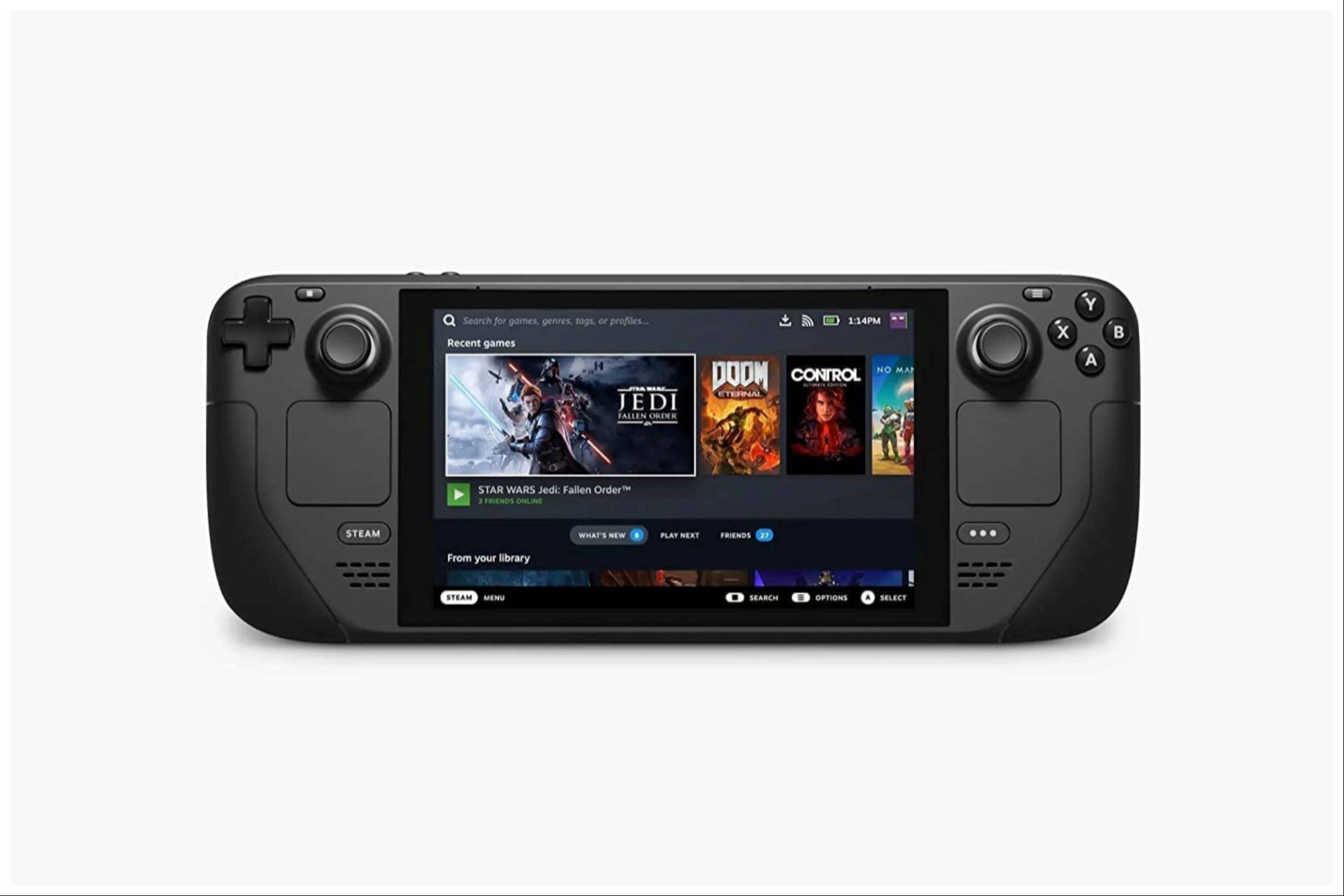 Tasso Now il tuo commento non è stato salvato
Tasso Now il tuo commento non è stato salvato
-
 Mar 19,25In che modo il finale di Dragon Ball Daima spiega Goku mai usando Super Saiyan 4 in Super? La battaglia climatica nel finale di Dragon Ball Daima mette Gomah contro Goku, mettendo in mostra la forma appena acquisita di Goku. Questo episodio ha naturalmente portato molti fan ad anticipare una spiegazione per l'assenza di Super Saiyan 4 in Super. Quindi, come fa il finale a questo? Nell'episodio 19, dopo il ripristino dei desideri di Glorio
Mar 19,25In che modo il finale di Dragon Ball Daima spiega Goku mai usando Super Saiyan 4 in Super? La battaglia climatica nel finale di Dragon Ball Daima mette Gomah contro Goku, mettendo in mostra la forma appena acquisita di Goku. Questo episodio ha naturalmente portato molti fan ad anticipare una spiegazione per l'assenza di Super Saiyan 4 in Super. Quindi, come fa il finale a questo? Nell'episodio 19, dopo il ripristino dei desideri di Glorio -
 Jan 16,25FrontLine 2 femminile: rilasciato l'elenco dei livelli Exilium Un altro gioco gacha free-to-play, un'altra classifica dei personaggi per guidare le tue scelte di investimento. L'elenco dei livelli dei personaggi di Girls' Frontline 2: Exilium ti aiuta a stabilire la priorità su quali personaggi valgono le tue risorse. Girls' Frontline 2: Elenco dei livelli dei personaggi Exilium Ecco una ripartizione di quelli attualmente disponibili
Jan 16,25FrontLine 2 femminile: rilasciato l'elenco dei livelli Exilium Un altro gioco gacha free-to-play, un'altra classifica dei personaggi per guidare le tue scelte di investimento. L'elenco dei livelli dei personaggi di Girls' Frontline 2: Exilium ti aiuta a stabilire la priorità su quali personaggi valgono le tue risorse. Girls' Frontline 2: Elenco dei livelli dei personaggi Exilium Ecco una ripartizione di quelli attualmente disponibili -
 Mar 17,25Tutti i risultati di fiction divisi e come sbloccarli Immergiti nell'accantivo avventura cooperativa divisa da una fiction di Hazelight Studios! Questa guida delinea ogni risultato, garantendo a te e al tuo partner di conquistare ogni sfida. Mentre alcuni trofei sono guadagnati naturalmente attraverso la storia, molti richiedono un'esplorazione approfondita e azioni uniche. Usa questo g
Mar 17,25Tutti i risultati di fiction divisi e come sbloccarli Immergiti nell'accantivo avventura cooperativa divisa da una fiction di Hazelight Studios! Questa guida delinea ogni risultato, garantendo a te e al tuo partner di conquistare ogni sfida. Mentre alcuni trofei sono guadagnati naturalmente attraverso la storia, molti richiedono un'esplorazione approfondita e azioni uniche. Usa questo g -
 Feb 19,25La prima stagione di Marvel Rivals traccia il corso Marvel Rivals Stagione 1: un paesaggio notturno di New York City Maps La stagione 1 della Marvel Rivals continua ad espandere i suoi contenuti, aggiungendo nuove mappe a tema attorno a una New York City notturna insieme ai Fantastic Four Heroes and Cosmetics. Questa guida descrive in dettaglio ogni nuova mappa. Sommario Empire of Eternal Night: M
Feb 19,25La prima stagione di Marvel Rivals traccia il corso Marvel Rivals Stagione 1: un paesaggio notturno di New York City Maps La stagione 1 della Marvel Rivals continua ad espandere i suoi contenuti, aggiungendo nuove mappe a tema attorno a una New York City notturna insieme ai Fantastic Four Heroes and Cosmetics. Questa guida descrive in dettaglio ogni nuova mappa. Sommario Empire of Eternal Night: M
